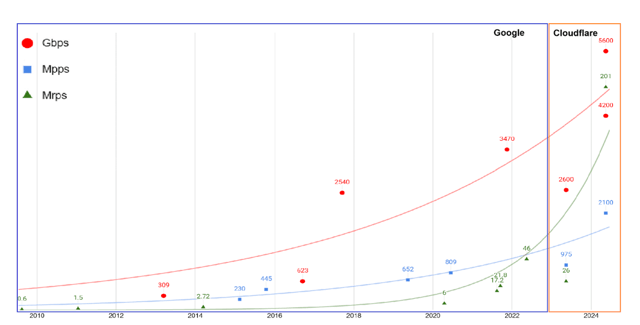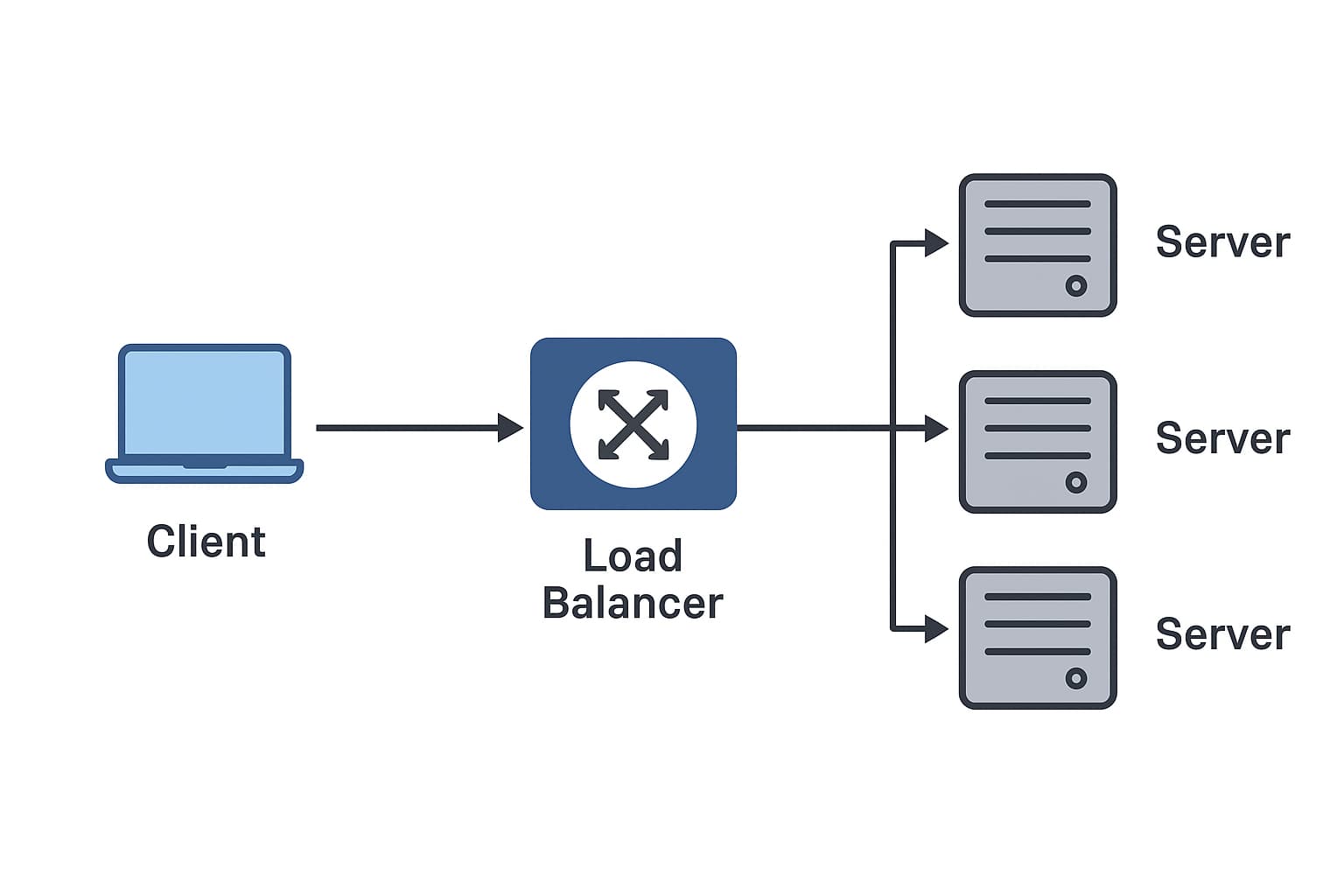当客户端访问目标服务器出现 ping 丢包或 ping 不通时,可以通过mtr工具进行链路测试来判断问题来源。本文先介绍了进行链路测试的相关工具,然后对测试结果分析及测试步骤进行了说明。
Linux 环境下链路测试工具介绍
mtr (My traceroute)也是几乎所有 Linux 发行版本预装的网络测试工具。他把 ping和 traceroute 的功能并入了同一个工具中,所以功能更强大。mtr 默认发送 ICMP 数据包进行链路探测。可以通过 -u 参数来指定使用 UDP 数据包用于探测。相对于 traceroute 只会做一次链路跟踪测试,mtr 会对链路上的相关节点做持续探测并给出相应的统计信息。所以,mtr能避免节点波动对测试结果的影响,所以其测试结果更正确,建议优先使用。
用法说明:
mtr [-hvrctglspni46] [—help] [—version] [—report] [—report-cycles=COUNT] [—curses] [—gtk] [—raw] [—split] [—no-dns] [—address interface] [—psize=bytes/-s bytes] [—interval=SECONDS] HOSTNAME [PACKETSIZE]
示例输出:
[root@liuxw-test ~]# mtr 125.94.39.249 My traceroute [v0.75]liuxw-test.jcloud.local (0.0.0.0) Wed Aug 30 10:23:38 2017Resolver error: Answered class does not match queried class.ields quit Packets Pings Host Loss% Snt Last Avg Best Wrst StDev 1. 10.254.2.254 0.0% 32 0.8 0.8 0.6 1.2 0.1 2. 100.127.228.13 0.0% 32 1.1 1.2 1.0 1.6 0.2 3. ??? 4. 105.96.135.219.broad.fs.gd.dynam 0.0% 32 3.9 4.0 2.0 6.4 1.6 5. 113.108.208.209 0.0% 32 8.4 6.7 4.8 8.9 1.4 6. 202.97.65.101 0.0% 32 42.5 42.5 40.8 44.8 1.2 7. 220.181.0.198 74.2% 32 37.6 37.7 37.6 37.7 0.0 8. 220.181.0.106 74.2% 32 40.2 40.2 40.2 40.3 0.1 9. 218.30.28.161 96.8% 32 40.4 40.4 40.4 40.4 0.010. 180.149.140.34 15.6% 32 40.1 40.2 39.7 47.0 1.411. 101.200.109.129 0.0% 32 42.0 41.7 40.7 43.5 0.612. 106.11.130.189 0.0% 32 40.9 41.1 40.6 44.2 0.813. ???14. 123.57.221.198 0.0% 31 44.7 40.7 40.4 44.7 0.8
常见可选参数说明:
-r 或 —report:以报告模式显示输出。
-p 或 —split:将每次追踪的结果分别列出来,而非如 —report统计整个结果。
-s 或 —psize:指定ping数据包的大小。
-n 或 —no-dns:不对IP地址做域名反解析。
-a 或 —address:设置发送数据包的IP地址。用于主机有多个IP时。
-4:只使用 IPv4 协议。
-6:只使用 IPv6 协议。
另外,也可以在 mtr 运行过程中,输入相应字母来快速切换模式,比如:
?或 h:显示帮助菜单。
d:切换显示模式。
n:切换启用或禁用 DNS 域名解析。
u:切换使用 ICMP或 UDP 数据包进行探测。
返回结果说明:
默认配置下,返回结果中各数据列的说明:
第一列(Host):节点IP地址和域名。如前面所示,按n键可以切换显示。
第二列(Loss%):节点丢包率。
第三列(Snt):每秒发送数据包数。默认值是10,可以通过参数 -c 指定。
第四列(Last):最近一次的探测延迟值。
第五、六、七列(Avg、Best、Wrst):分别是探测延迟的平均值、最小值和最大值。
第八列(StDev):标准偏差。越大说明相应节点越不稳定。
Windows环境下链路测试工具介绍
WinMTR 是 mtr 工具在 Windows 环境下的图形化实现,但进行了功能简化,只支持 mtr部分参数的调整设置。WinMTR 默认发送ICMP 数据包进行探测,无法切换。WinMTR 可以从其官方网站下载获取。和 mtr 一样,相比 tracert,WinMTR 能避免节点波动对测试结果的影响,所以测试结果更正确。所以,在 WinMTR 可用的情况下,建议优先使用 WinMTR 进行链路测试。
用法说明:
WinMTR 无需安装,直接解压运行即可。操作方法非常简单,说明如下:
1.如下图所示,运行程序后,在 Host 字段输入目标服务器域名或 IP(注意前面不要包含空格)。
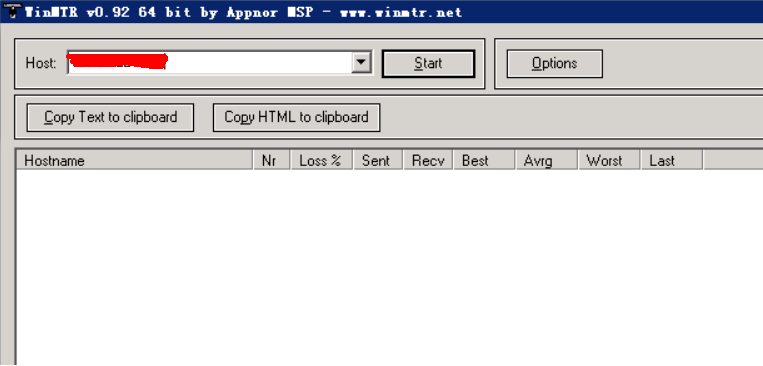
2.点击 Start 开始测试(开始测试后,相应按钮变成了 Stop)。
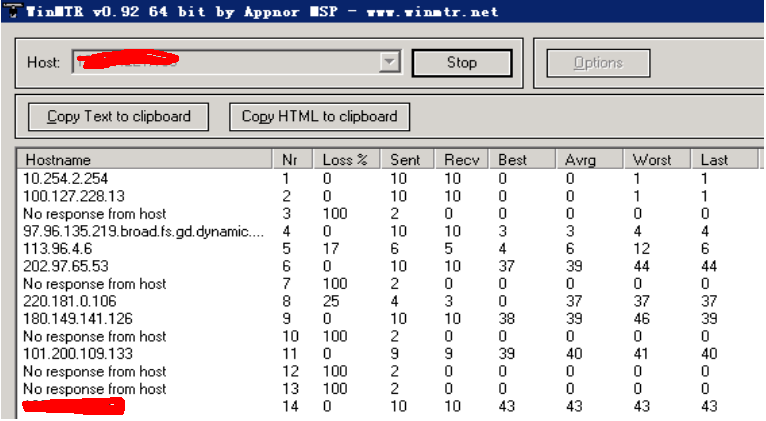
3.运行一段时间后,点击 Stop 停止测试。
4.其它选项说明:
Copy Text to clipboard:将测试结果以文本格式复制到粘贴板。
Copy HTML to clipboard:将测试结果以 HTML 格式复制到粘贴板。
Export TEXT:将测试结果以文本格式导出到指定文件。
Export HTML:将测试结果以 HTML 格式导出到指定文件。
Options:可选参数,包括:
Interval(sec):每次探测的间隔(过期)时间。默认为 1 秒。
Ping size(bytes): ping 探测所使用的数据包大小,默认为 64 字节。
Max hosts in LRU list: LRU 列表支持的最大主机数,默认值为 128。
Resolve names:通过反查 IP 以域名显示相关节点。
返回结果说明:
默认配置下,返回结果中各数据列的说明:
第一列(Host):节点IP地址和域名。如前面所示,按n键可以切换显示。
第二列(Loss%):节点丢包率。
第三列(Snt):每秒发送数据包数。默认值是10,可以通过参数 -c 指定。
第四列(Last):最近一次的探测延迟值。
第五、六、七列(Avg、Best、Wrst):分别是探测延迟的平均值、最小值和最大值。
第八列(StDev):标准偏差。越大说明相应节点越不稳定。